Microsoft Teams – trikovi i savjeti

PREZENTACIJA INDEKSA ODRŽIVOSTI ORGANIZACIJA CIVILNOG DRUŠTVA (OCD) ZA 2020. GODINU U BOSNI I HERCEGOVINI
09/20/2021
„Misli o prirodi!“ u septembru: Konferencija za nastavnike eko škola
10/01/2021U vrijeme pandemije, većina svijeta je radila i još uvijek radi u režimu izolacije zbog čega mnogi sada rade od kuće i koriste neku vrstu alata za saradnju sa svojim timovima. Ako određena kompanija koristi Microsoft Office 365, onda vjerovatno koristi i Microsoft Teams.
U nastavku je nekoliko trikova i savjeta koji mogu pomoći u korištenju ovog alata.
- Prečice na tastaturi
Prvi od savjeta i trikova su prečice na tastaturi za ubrzavanje najčešćih zadataka. Evo nekoliko bitnih prečica na tastaturi za početak:
• Pretraživanje: Ctrl + E
• Isključiti kameru: Ctrl+Shift+O
• Isključiti zvuk: Ctrl+Shift+M
• Zamućenje pozadine: Ctrl+Shift+P
• Zumiranje: Ctrl+= za povećanje ili Ctrl+- za smanjenje
• Pregled dijeljenih datoteka: Ctrl+6 - Slanje i filtriranje poruka pomoću simbola “@”
Microsoft Teams omogućava opciju pronalaska kolega/ica koje služi prilikom pisanja poruka i/ili zvanja kolega/ica. Dovoljno je upisati simbol @ u traku za pretraživanje kako biste pronašli ime koje tražite i bez obzira gdje se unutar Teams-a trenutno nalazite, moći ćete im izravno poslati poruku. - Izbjegavanje uznemiravanja
Ponekad ćete možda samo htjeti filtrirati smetnje kako biste mogli posvetiti punu pažnju poslu, bez da vas upozorenja ne ometaju. Da biste to učinili, samo odaberite svoju sliku profila, a zatim odaberite karticu “Obavijesti” da promijenite vrstu i učestalost upozorenja.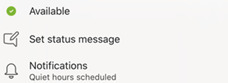
- SharePoint
SharePoint, Microsoftova platforma za zaštitu i dijeljenje datoteka, već je integrirana u Microsoft Teams. Klikom na karticu “Datoteke” moguće je dijeliti datoteke s drugim članovima tima koristeći SharePoint. Ako je datoteka podijeljena na grupi, ljudi iz tima mogu koristiti Office online i tako pristupiti dokumentima. - Postavljanje poruke za vrijeme odsustva
Kao i u Outlooku, Teams omogućava sastavljanje poruke “izvan kancelarije” koja će se poslati ako neko pošalje poruku u timovima ili ako se spomene u chatu. Dovoljno je kliknuti na avatar tima, pritisnuti “Postavi statusnu poruku”, zatim napisati svoju poruku i odrediti period važenja. Pritisnite “Gotovo” i bit ćete spremni. - Zabilješke na sastanku
Teams ima nekoliko načina putem kojih je moguće kreirati zabilješke na sastancima. Moguće je dodati OneNote zabilješke pohranjene u OneDrive ili na mrežu i zatražiti od članova tima da dijele bilješke.
Međutim, još jedan način je i korištenje kartice “Napomene” koja je automatski omogućena za sastanak.
• Potrebno je otvoriti “Chat”.
• Kliknuti na sastanak.
• Idite na karticu Notes i pritisnite dugme “Take Notes”.
• Tamo zapišite zabilješke sa sastanka.
• Usmjerite učesnike/ice sastanka na svoje zabilješke prema potrebi. - Brisanje ili skrivanje razgovora u chatu
Teams omogućuje brisanje poruka iz razgovora. Također omogućava da se sakriju potpune stavke chata u aplikaciji Chats (samo pritisnite dugme”…”, a zatim odaberite “Sakrij”). - Obilježavanje važnih razgovora
Obilježavanje razgovora tako da se mogu pratiti važni razgovori. Pomoću dugmeta “…” na bilo kojem razgovoru odaberite “Spremi ovu poruku” da biste dodali oznaku. Da biste vidjeli svoje oznake, kliknite na sliku svog profila i odaberite “Sačuvano”. Sačuvane poruke pojavit će se s lijeve strane.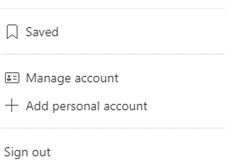
Microsoft Teams je više od običnog alata za saradnju!
Microsoft Teams ne samo da nudi jednostavnu saradnju, već i pruža prikladan pristup svim datotekama unutar organizacije i integraciju s dugačkim spiskom korisnih i popularnih aplikacija. Ovdje navedeni savjeti i trikovi pružaju uvid u ono što je moguće koristiti tokom rada na Teams-u. Microsoft Teams revolucionira digitalnu saradnju u kompaniji i bit će neprikosnoveno središte svijeta Office 365 sljedećih nekoliko godina.








